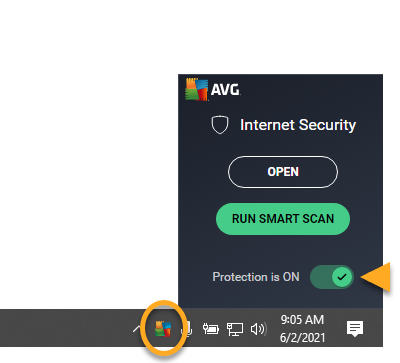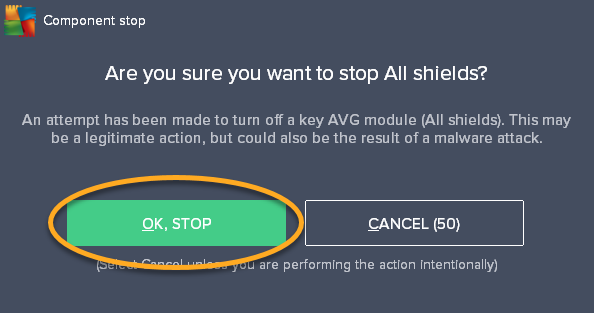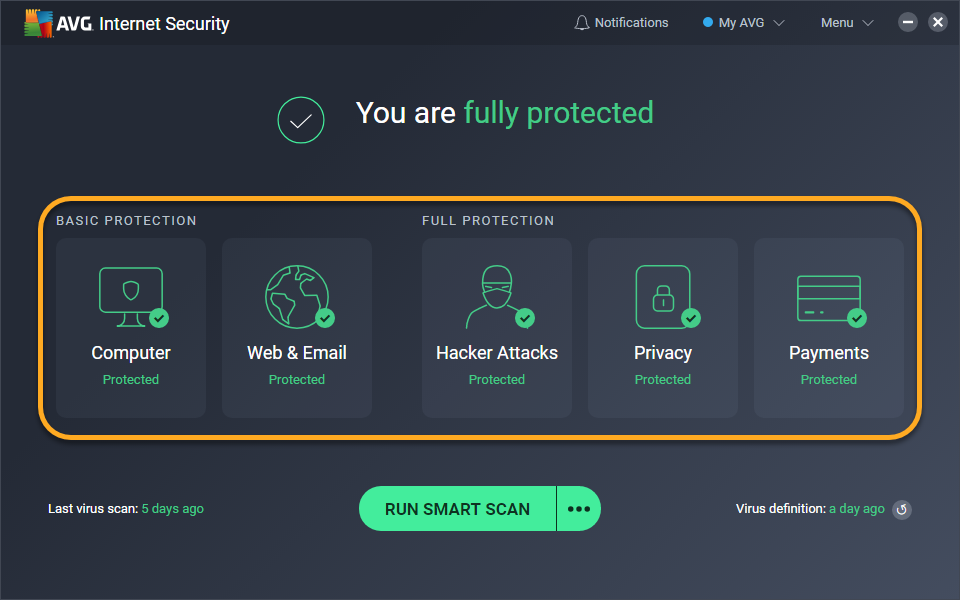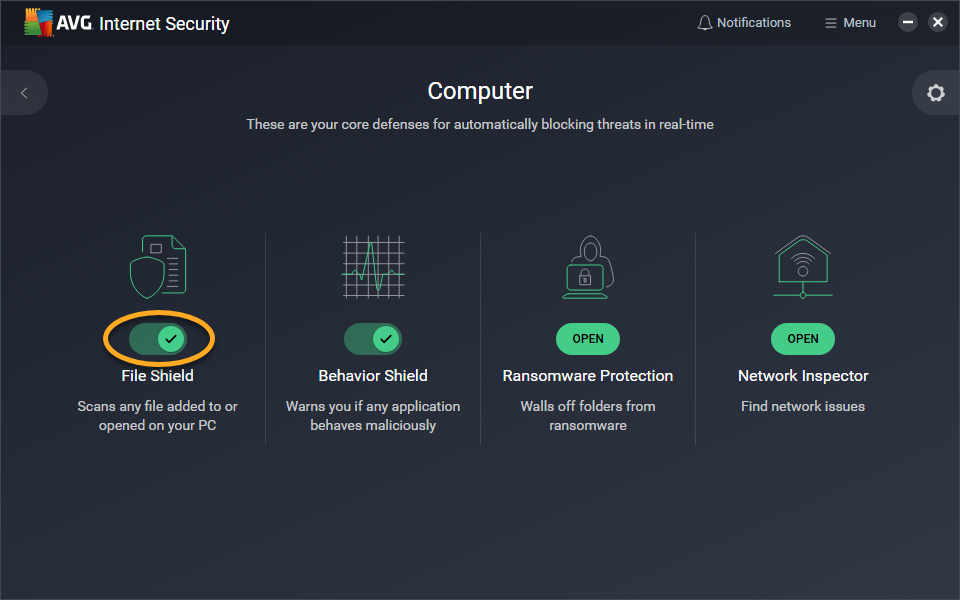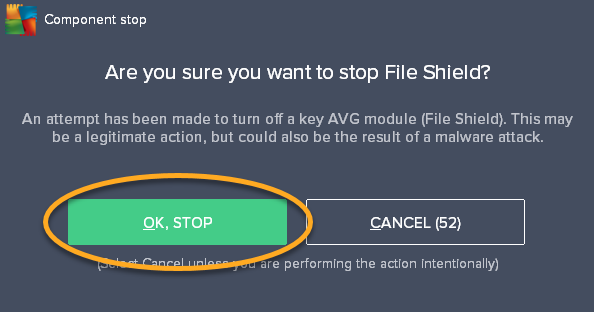AVG Internet Security und AVG AntiVirus FREE enthalten eine Reihe von Komponenten, die so konzipiert sind, dass Sie und Ihre persönlichen Daten online sicher bleiben. Dieser Artikel enthält Anweisungen, um den gesamten AVG-Schutz oder einzelne Komponenten von AVG vorübergehend zu deaktivieren.
Gesamten AVG-Schutz deaktivieren
- Klicken Sie mit der rechten Maustaste auf das Symbol AVG im Infobereich Ihrer Windows-Taskleiste. Klicken Sie im Menü, das dann erscheint, auf den grünen Schieberegler neben Schutz ist EIN.
- Klicken Sie auf OK, anhalten, um zu bestätigen, dass Sie sämtlichen AVG-Schutz deaktivieren möchten.
Der Schieberegler färbt sich rot (AUS), und alle Komponenten von AVG sind deaktiviert. Der AVG-Schutz wird beim nächsten Neustart des PCs automatisch wieder aktiviert.
Individuelle AVG-Komponenten deaktivieren
- Öffnen Sie AVG AntiVirus und klicken Sie auf die entsprechende Kachel je nach der Komponente, die Sie deaktivieren möchten:
- Klicken Sie auf die Kachel Computer, um Dateisystem-Schutz, Verhaltensschutz oder Ransomware-Schutz zu deaktivieren.
- Klicken Sie auf die Kachel Internet und E-Mail, um Web Schutz oder E-Mail-Schutz zu deaktivieren.
- Klicken Sie auf die Kachel Hacker-Angriffe, um Erweiterte Firewall, Password Protection, oder Fernzugriffschutzzu deaktivieren.
- Klicken Sie auf die Kachel Privatsphäre, um Webcam-Schutz oder Schutz für sensible Daten zu deaktivieren.
- Klicken Sie auf die Kachel Zahlungen, um Fake-Website-Schutz zu deaktivieren.
 Für bestimmte Kacheln sind kostenpflichtige Abonnements erforderlich.
Für bestimmte Kacheln sind kostenpflichtige Abonnements erforderlich. - Klicken Sie für die jeweilige Komponente auf den grünen Schieberegler (EIN).
- Wählen Sie den Zeitraum, nach dem die Komponente automatisch reaktiviert werden soll.
- Klicken Sie auf OK, anhalten, um die Aktion zu bestätigen.
Der Schieberegler für die deaktivierte Komponente wird rot (AUS). Die Komponente wird nach Ablauf des von Ihnen gewählten Zeitraums automatisch wieder aktiviert. Sie können die Komponente auch jederzeit manuell wieder aktivieren, indem Sie den obigen Schritt 1 ausführen und dann auf den roten (AUS) Schieberegler klicken, sodass er grün (EIN) wird.
Weitere Informationen zu den Funktionen einzelner AVG-Komponenten finden Sie im folgenden Artikel:
- AVG Internet Security 21.x für Windows
- AVG AntiVirus FREE 21.x für Windows
- Microsoft Windows 11 Home / Pro / Enterprise / Education
- Microsoft Windows 10 Home/Pro/Enterprise/Education – 32-/64-Bit
- Microsoft Windows 8.1 Home/Pro/Enterprise/Education – 32-/64-Bit
- Microsoft Windows 8 Home/Pro/Enterprise/Education – 32-/64-Bit
- Microsoft Windows 7 Home Basic/Home Premium/Professional/Enterprise/Ultimate – Service Pack 1 mit benutzerfreundlichem Rollup-Update, 32-/64-Bit